Викрадач браузера ShortcutTab (09.16.25)
ShortcutTab - це ЩЕНОК, яке встановлюється на комп’ютери людей без їхньої згоди. Він також класифікується як викрадач браузерів. Загалом кажучи, викрадачі браузерів вносять неприємні зміни в існуючі налаштування браузера і зазвичай встановлюються без згоди користувача.
Коли ShortcutTab встановлюється, він змінює існуючі налаштування браузера, наприклад, домашню сторінку та URL-адресу нової вкладки. так що ваші запити будуть автоматично перенаправлені на " s.advancedsearchlab.com. ". Після цього ви перейдете на Yahoo або Bing. Викрадач браузерів обслуговує користувачів спонсорованим вмістом, від якого розробники отримують фінансову вигоду. Якщо ви знаєте різні типи шкідливих програм і що вони роблять, ви можете сказати, що цей викрадач веб-переглядача - це тип рекламного програмного забезпечення з того, як він поводиться.
Що таке ShortcutTab Browser Hijacker?Викрадач браузера ShortcutTab - це програма, яка обіцяє надати користувачам доступ до декількох пошукових систем, чого насправді він не робить. Насправді, він страшенно не виконує таку функціональність. Він скоріше виконує шкідливі дії, такі як читання пошукових запитів користувача.
Основною метою моніторингу історії перегляду користувача є отримання його даних, які вони згодом продають стороннім компаніям.
Що Чи може це зробити ShortcutTab?Коли ваш комп’ютер заражається програмою ShortcutTab, результати, які повертаються, коли ви робите запит, надходять із користувацького пошуку Google або іноді Yahoo та Bing. Розробники програми розробили його таким чином, щоб отримувати дохід від реклами, показаної в результатах.
Як тільки викрадач браузера буде доданий до Google Chrome, Safari, Mozilla Firefox, MS Edge або будь-якого іншого браузер, внесено деякі зміни.
ЩЕНОК змінює адресу нової вкладки та домашню сторінку веб-браузера. Однак ця зміна не є очевидною, оскільки єдиним видимим симптомом зараження є відсутність регулярного рядка пошуку. Наприклад, браузер все ще відображає Google.com, але рядок пошуку відсутній. З цієї причини більшість користувачів навіть не підозрюють, що веб-браузер було викрадено.
Одними з найбільш помітних симптомів є:
- “ShortcutTab” або інший небажаний додаток -on встановлюються на ваш комп’ютер.
- Домашня сторінка та всі нові вкладки ведуть до s.advancedsearchlab.com, а потім до надійної пошукової системи.
- Оголошення відображаються на різні сторінки, які ви відвідуєте.
- Результати пошуку заповнюються спонсорованими посиланнями та іншими оголошеннями.
- Функції браузера значно сповільнюються.
Викрадачі веб-переглядачів, такі як цей, зазвичай постачаються з деякими безкоштовними програмами, які користувачі завантажують з Інтернету. Ще одним іміджем такої інфекції можуть бути офіційні місця, такі як Веб-магазин, де його можна встановити ненавмисно. Як тільки безкоштовне програмне забезпечення почне працювати, викрадач браузера заражає комп’ютер і змінює налаштування вашого браузера.
Щоб захистити свій комп’ютер від таких шкідливих інфекцій під час завантаження програмного забезпечення, вам слід: li> Прочитайте «Умови використання» та «Ліцензійну угоду».
Як уже згадувалося раніше, цей викрадач браузера аналізує ваші шаблони перегляду , отримання доступу до вашої конфіденційної інформації. Це більше, ніж достатньо причин, щоб позбутися ярлика. На перший погляд ці програми можуть здатися дуже корисними доповненнями, але найкраще якомога швидше видалити ярлик із веб-браузера.
Щоб позбутися такої шкідливої програми, як ShortcutTab, вам потрібно дотримуйтесь конкретних інструкцій щодо видалення ShortcutTab, щоб видалити встановлені розширення та програми. Крім того, вам також потрібно буде виконати автоматичне сканування для більш масштабного очищення.
У деяких випадках видалення вручну може ускладнитися. Коли це трапляється, вам слід застосувати надійний засіб захисту від зловмисного програмного забезпечення для повного сканування системи. Рекомендуємо знайти інструмент, який всебічно захистить ваш комп’ютер від ПУП та інших значних загроз, таких як програми-вимагателі. Це також повинно покращити загальну продуктивність системи, яка колись була заражена.
Нарешті, вам потрібно скинути всі встановлені веб-браузери, якщо ніщо інше не допомагає.
Як видалити викрадач браузера ShortcutTab від Google ChromeЩоб повністю видалити з вашого комп’ютера викрадач браузера ShortcutTab, потрібно скасувати всі зміни в Google Chrome, видалити підозрілі розширення, плагіни та доповнення, додані без вашого дозволу.
Дотримуйтесь інструкцій нижче, щоб видалити з Google Chrome викрадач браузера ShortcutTab:
1. Видалити шкідливі плагіни. Запустіть програму Google Chrome, а потім натисніть на значок меню у верхньому правому куті. Виберіть Інші інструменти & gt; Розширення. Шукайте викрадач браузера ShortcutTab та інші шкідливі розширення. Виділіть ці розширення, які потрібно видалити, а потім натисніть Видалити , щоб видалити їх. 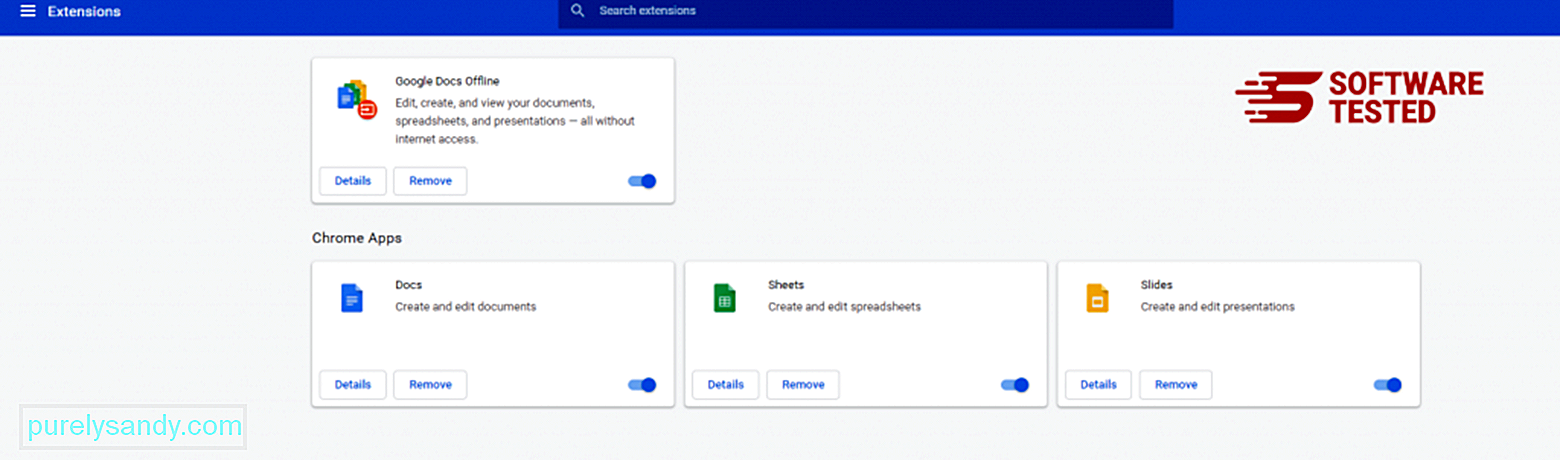
Клацніть на піктограму меню Chrome і виберіть Налаштування . Натисніть Під час запуску , а потім поставте галочку Відкрити певну сторінку чи набір сторінок . Ви можете налаштувати нову сторінку або використати наявні сторінки як домашню. 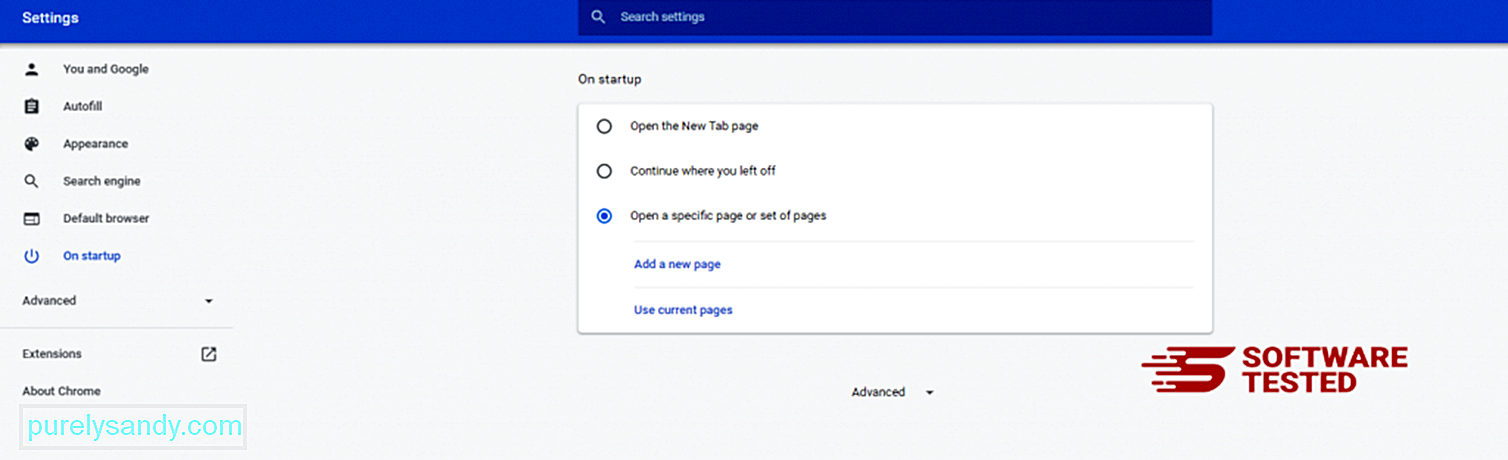
Поверніться до значка меню Google Chrome і виберіть Налаштування & gt; Пошукова система , а потім натисніть Керувати пошуковими системами . Ви побачите список пошукових систем за замовчуванням, доступних для Chrome. Видаліть будь-яку пошукову систему, яка, на вашу думку, є підозрілою. Клацніть меню з трьома крапками поруч із пошуковою системою та натисніть Видалити зі списку. 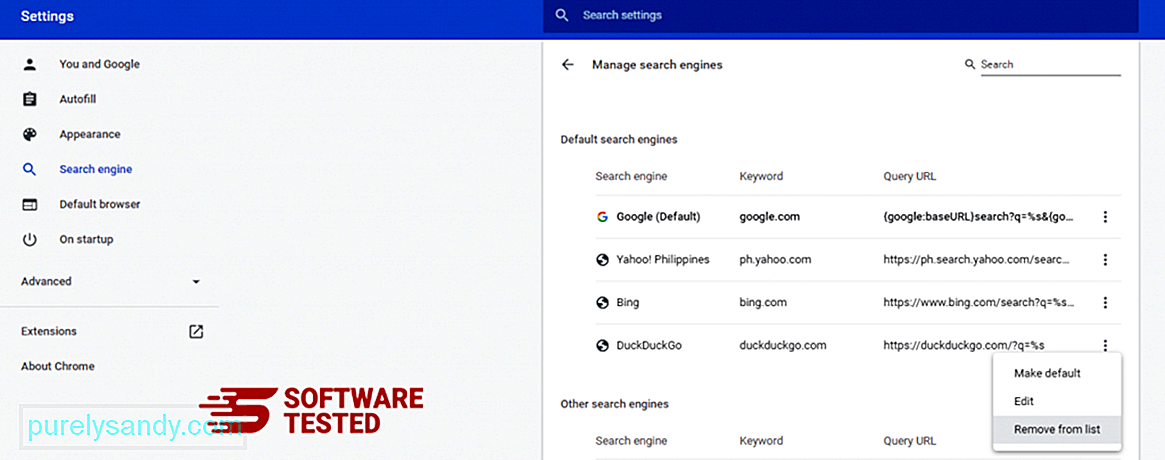
Клацніть на піктограму меню у верхньому правому куті вашого браузера та виберіть Налаштування . Прокрутіть униз сторінки, а потім натисніть Відновити налаштування до початкових значень за замовчуванням у розділі Скинути та очистити. Натисніть кнопку Скинути налаштування, щоб підтвердити дію. 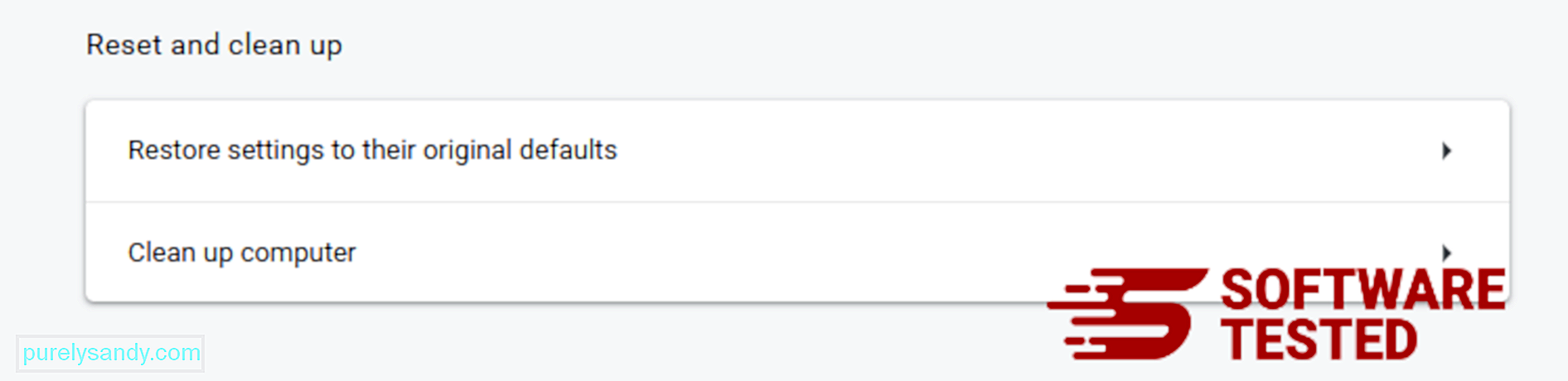
Цей крок скине вашу сторінку запуску, нову вкладку, пошукові системи, закріплені вкладки та розширення. Однак ваші закладки, історія браузера та збережені паролі будуть збережені.
Як видалити викрадач браузера ShortcutTab із Mozilla FirefoxЯк і інші браузери, зловмисне програмне забезпечення намагається змінити налаштування Mozilla Firefox. Вам потрібно скасувати ці зміни, щоб видалити всі сліди викрадача браузера ShortcutTab. Виконайте наведені нижче дії, щоб повністю видалити викрадач браузера ShortcutTab з Firefox:
1. Видаліть небезпечні або незнайомі розширення.Перевірте Firefox на наявність незнайомих розширень, які ви не пам’ятаєте встановити. Існує величезна ймовірність того, що ці розширення були встановлені шкідливим програмним забезпеченням. Для цього запустіть Mozilla Firefox, натисніть на значок меню у верхньому правому куті, а потім виберіть Додатки & gt; Розширення .
У вікні Розширення виберіть Викрадач браузера ShortcutTab та інші підозрілі плагіни. Клацніть меню з трьома крапками поруч із розширенням, а потім виберіть Видалити , щоб видалити ці розширення. 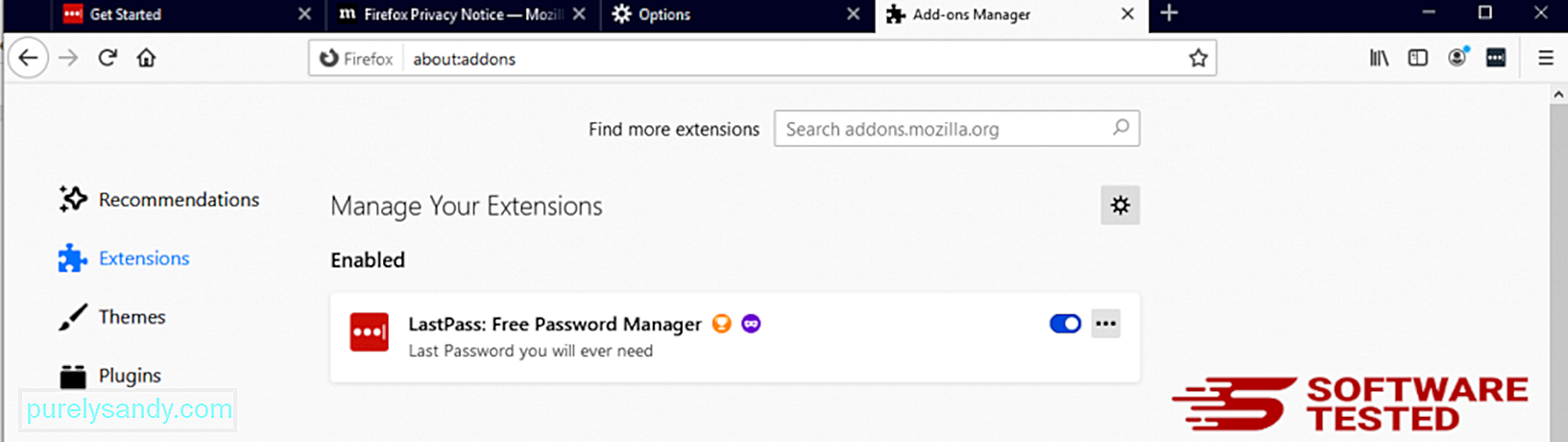
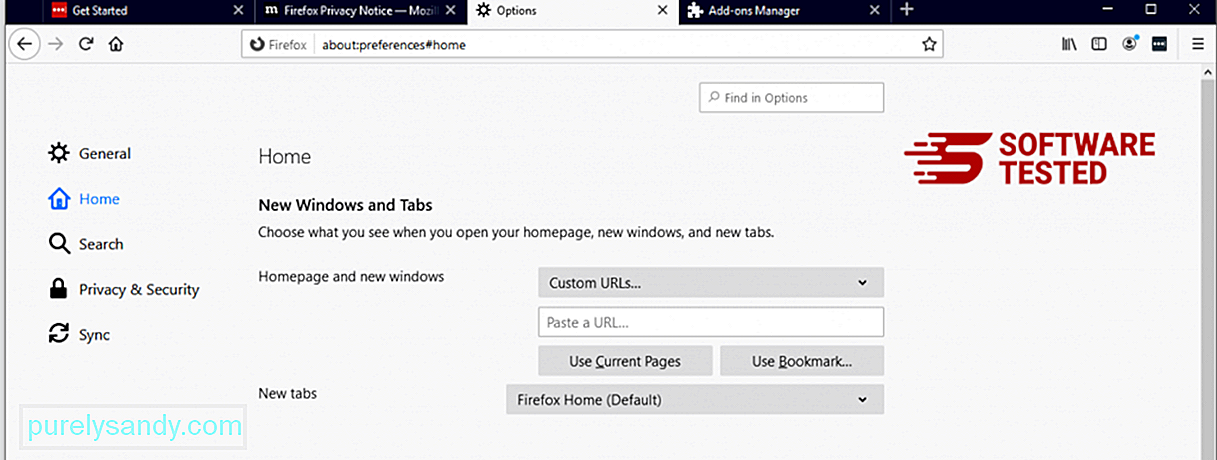
Клацніть на меню Firefox у верхньому правому куті браузера, а потім виберіть Параметри & gt; Загальні. Видаліть шкідливу домашню сторінку та введіть бажану URL-адресу. Або ви можете натиснути Відновити , щоб перейти на домашню сторінку за замовчуванням. Натисніть OK , щоб зберегти нові налаштування.
3. Скиньте Mozilla Firefox. Перейдіть до меню Firefox, а потім клацніть на знак запитання (Довідка). Виберіть Інформація про усунення несправностей. Натисніть кнопку Оновити Firefox , щоб перейти до нового браузера. 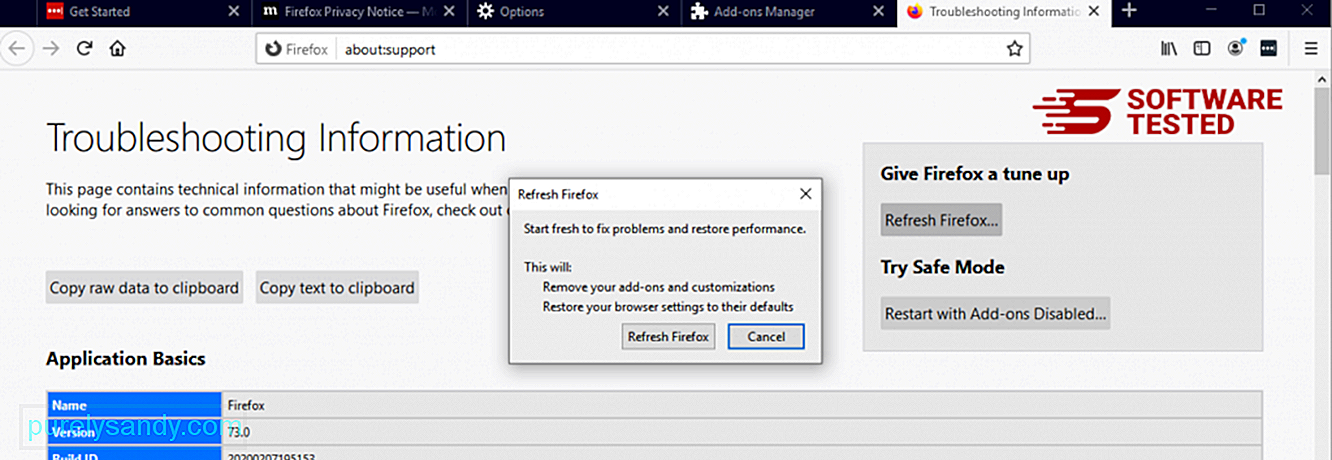
Після того, як ви виконаєте наведені вище дії, викрадач браузера ShortcutTab буде повністю втрачений з вашого браузера Mozilla Firefox.
Як позбутися браузера-викрадача ShortcutTab з Internet ExplorerЩоб переконатися що зловмисне програмне забезпечення, яке зламало ваш веб-переглядач, повністю знищено, а всі несанкціоновані зміни скасовано в Internet Explorer, виконайте наведені нижче дії.
1. Позбудьтеся небезпечних доповнень. Коли зловмисне програмне забезпечення викрадає ваш браузер, одним із очевидних ознак є те, коли ви бачите надбудови або панелі інструментів, які раптово з’являються в Internet Explorer без вашого відома. Щоб видалити ці доповнення, запустіть Internet Explorer , натисніть значок шестірні у верхньому правому куті браузера, щоб відкрити меню, а потім виберіть Керувати доповненнями. 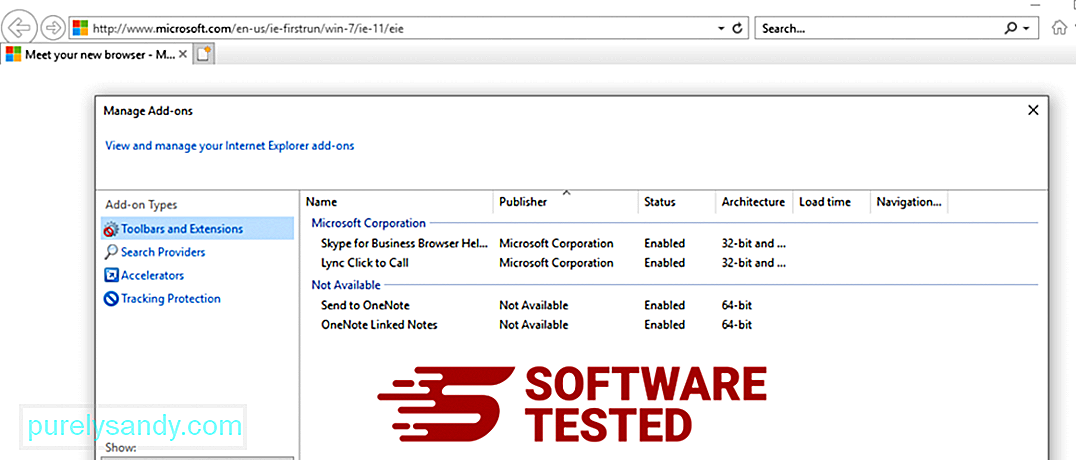
Коли ви бачите вікно Керування доповненнями, знайдіть (ім’я шкідливого програмного забезпечення) та інші підозрілі плагіни / доповнення. Ви можете вимкнути ці плагіни / доповнення, натиснувши Вимкнути . 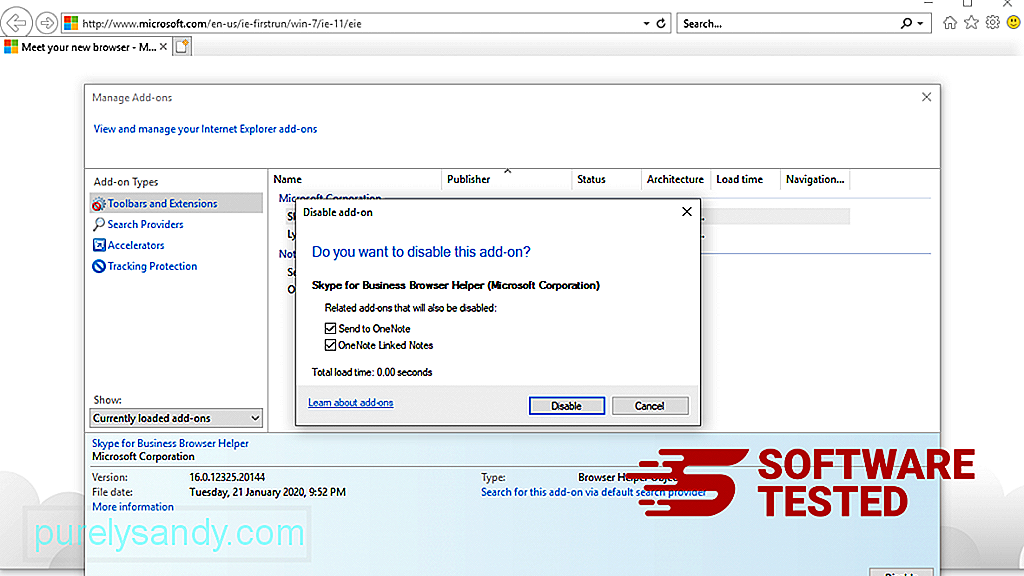
Якщо у вас раптом з’явилася інша стартова сторінка або ваша пошукова система за замовчуванням була змінена, ви можете змінити її назад через налаштування Internet Explorer. Для цього натисніть значок шестірні у верхньому правому куті браузера, а потім виберіть Властивості браузера . 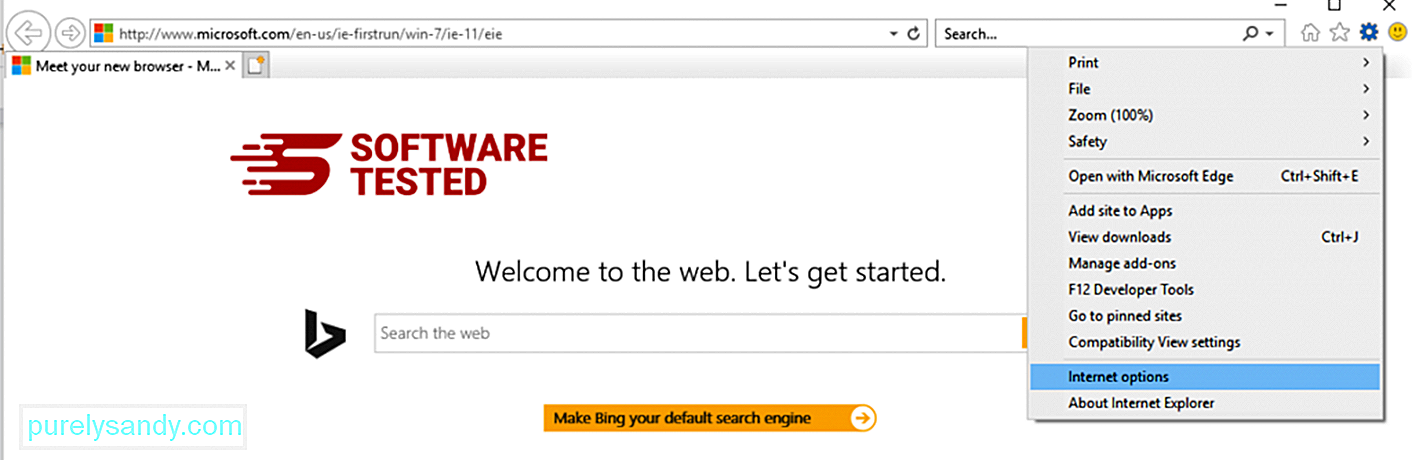
На вкладці Загальне видаліть URL-адресу домашньої сторінки та введіть бажану домашню сторінку. Натисніть Застосувати , щоб зберегти нові налаштування. 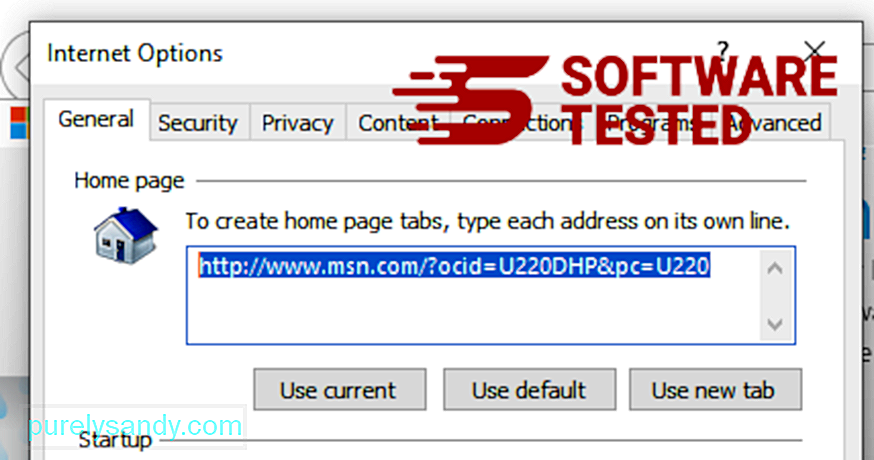
У меню Internet Explorer (значок шестірні вгорі) виберіть Властивості браузера . Клацніть на вкладку Додатково , а потім виберіть Скинути . 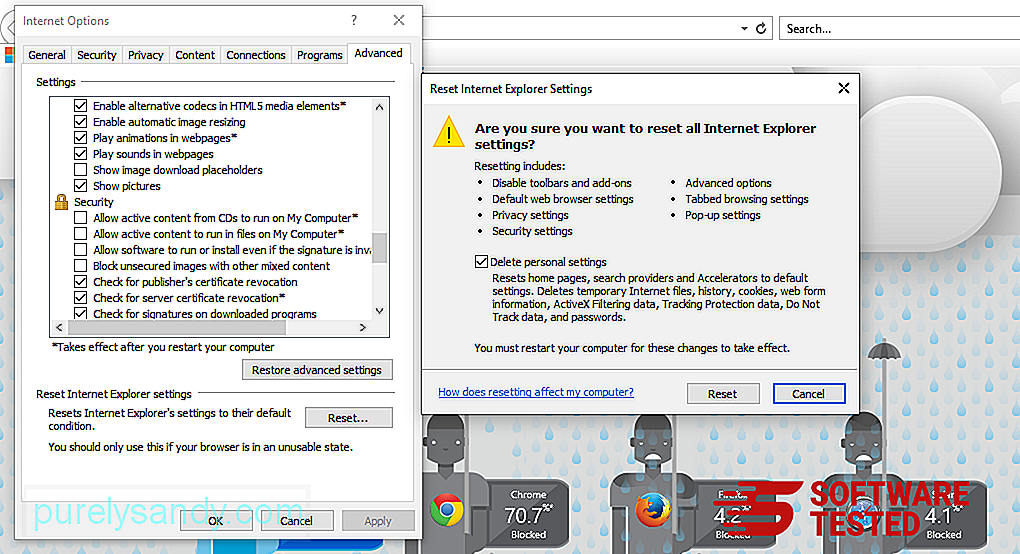
У вікні Скидання поставте галочку Видалити особисті налаштування та ще раз натисніть кнопку Скинути , щоб підтвердити дію.
Як Видаліть викрадач браузера ShortcutTab у Microsoft EdgeЯкщо ви підозрюєте, що ваш комп’ютер заражений зловмисним програмним забезпеченням, і вважаєте, що ваш браузер Microsoft Edge зазнав впливу, найкраще скинути налаштування браузера.
Існує два способи скинути налаштування Microsoft Edge, щоб повністю видалити всі сліди шкідливого програмного забезпечення на вашому комп’ютері. Для отримання додаткової інформації зверніться до інструкцій нижче.
Спосіб 1. Скидання налаштувань Edge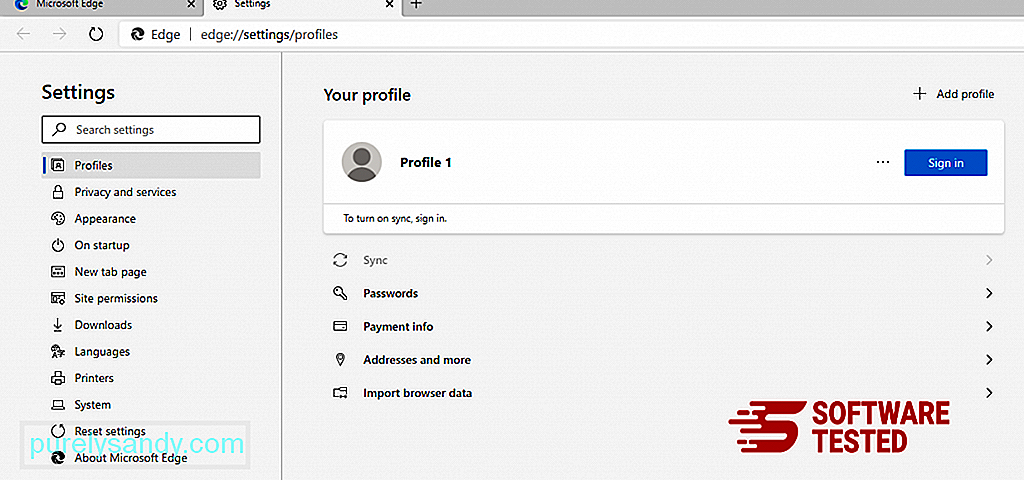
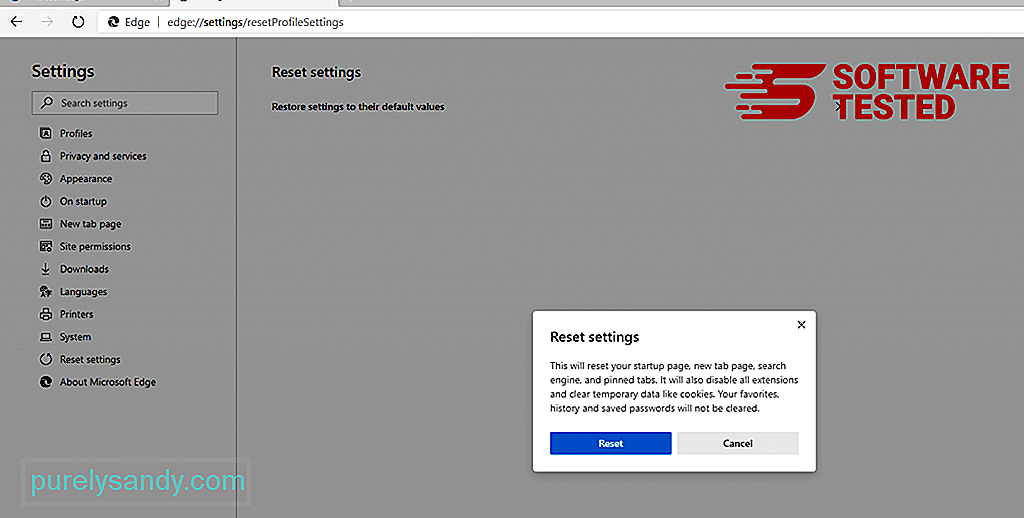
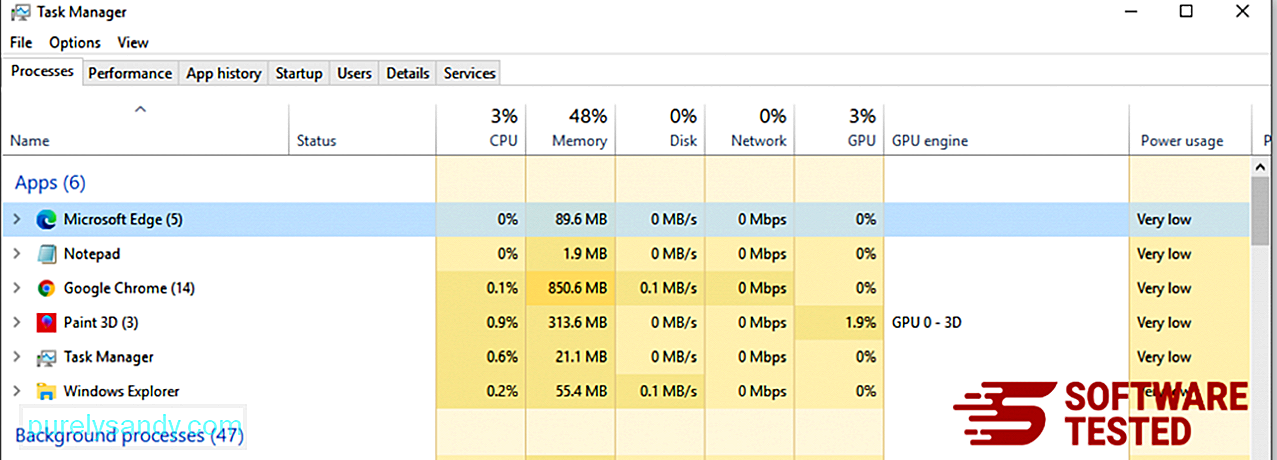
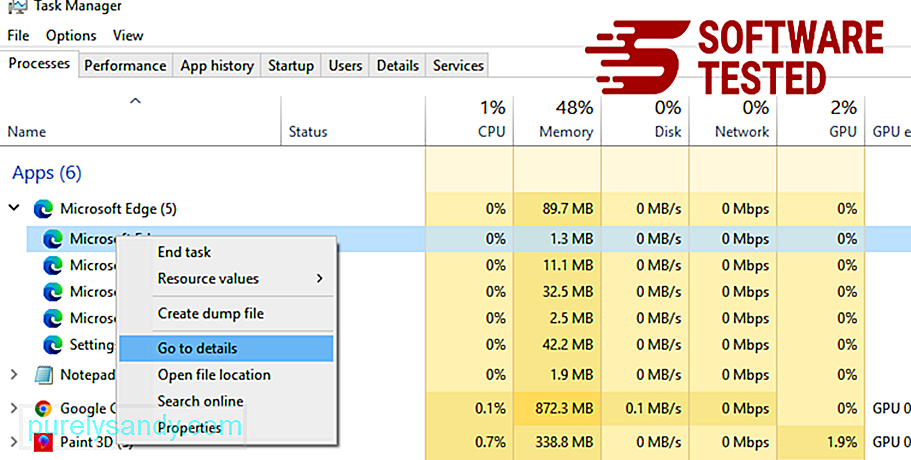
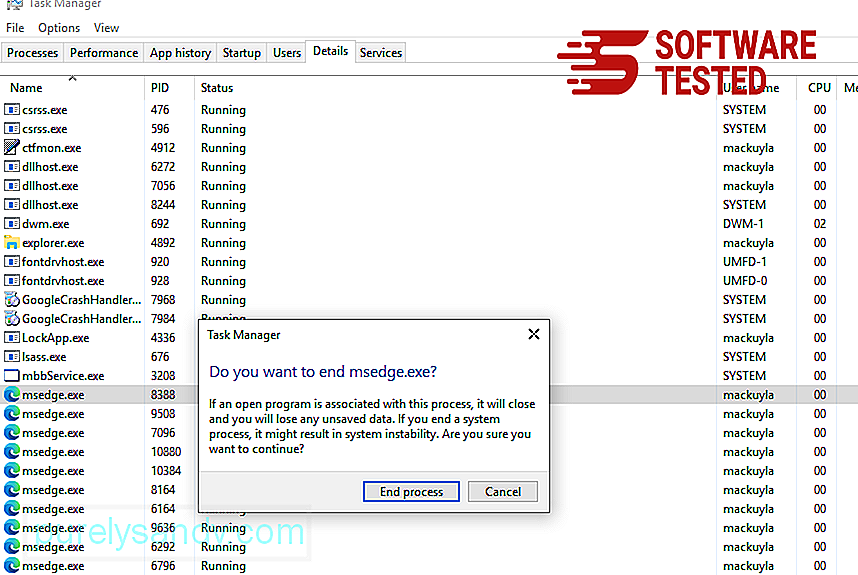
Інший спосіб скинути Microsoft Edge можна за допомогою команд. Це вдосконалений метод, який надзвичайно корисний, якщо програма Microsoft Edge продовжує збій або взагалі не відкривається. Перед використанням цього методу обов’язково зробіть резервну копію важливих даних.
Ось кроки для цього:
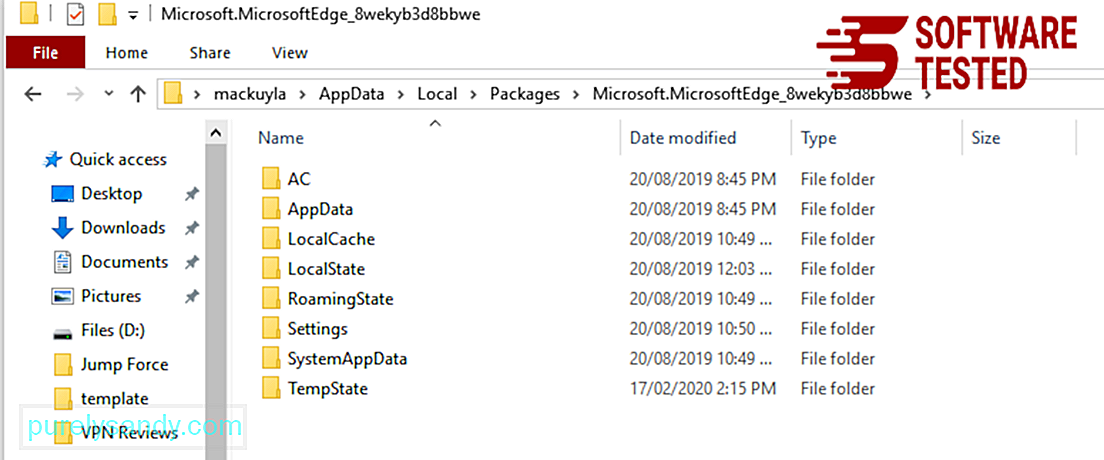
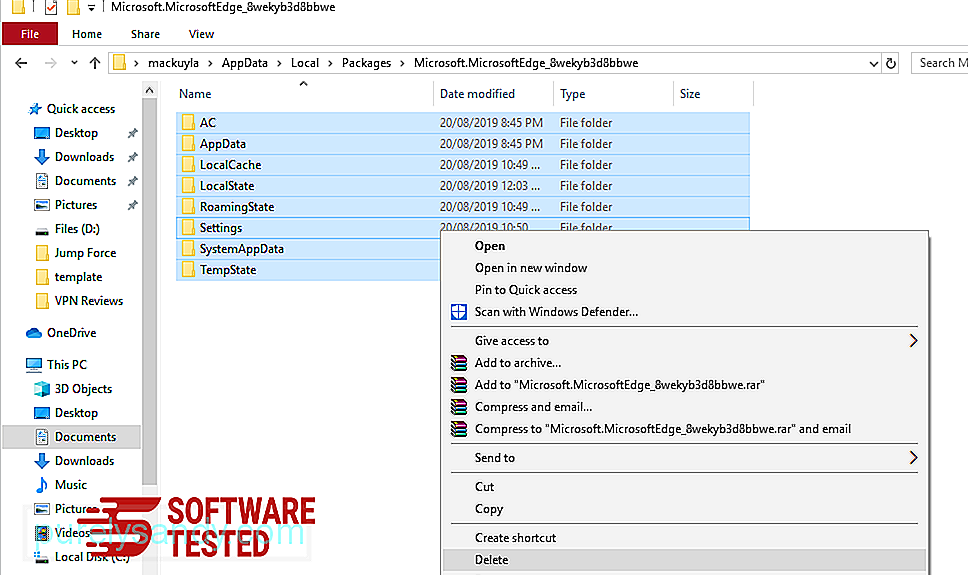
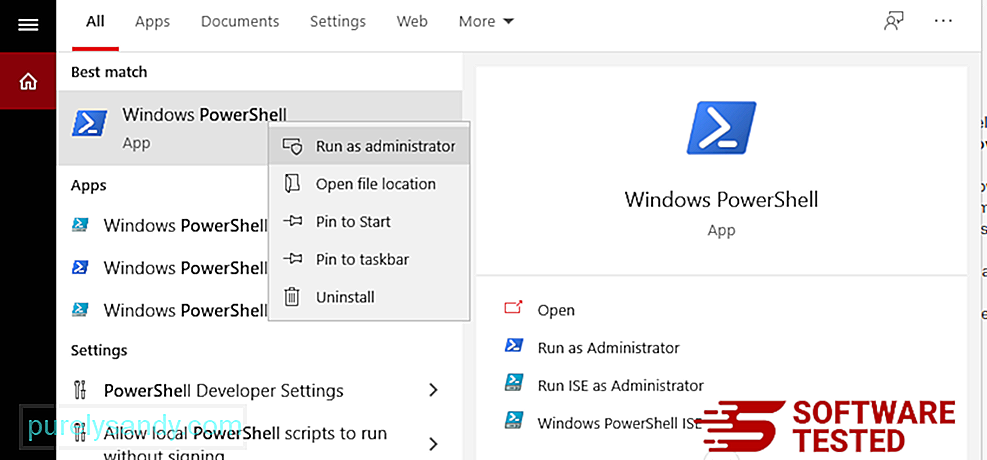
Get-AppXPackage -AllUsers -Name Microsoft.MicrosoftEdge | Foreach {Add-AppxPackage -DisableDevelopmentMode -Register $ ($ _. InstallLocation) \ AppXManifest.xml -Verbose} 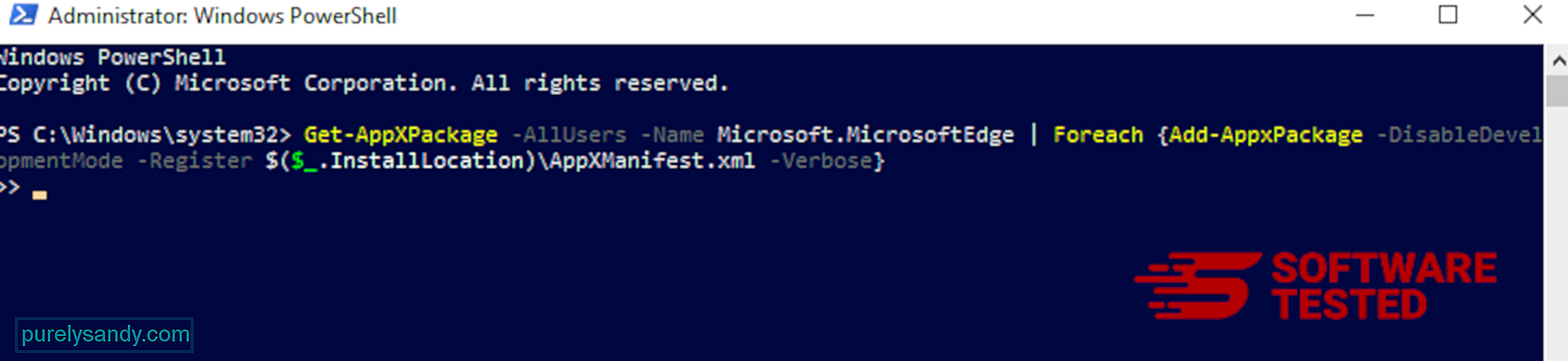
Браузер комп’ютера є однією з основних цілей зловмисного програмного забезпечення - зміною налаштувань, додаванням нових розширень та зміною пошукової системи за замовчуванням. Отже, якщо ви підозрюєте, що ваш Safari заражений ShortcutTab Browser Hijacker, виконайте такі кроки:
1. Видалити підозрілі розширення Запустіть веб-браузер Safari та натисніть Safari у верхньому меню. Натисніть Налаштування у спадному меню. 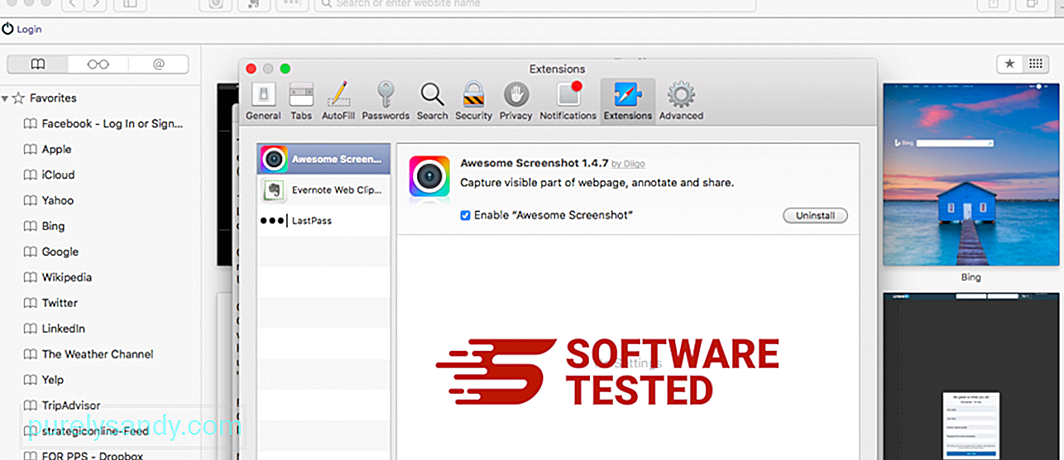
Клацніть на вкладку Розширення вгорі, а потім перегляньте список встановлених розширень у меню ліворуч. Шукайте викрадач браузера ShortcutTab або інші розширення, про які ви не пам’ятаєте, що їх встановлювали. Натисніть кнопку Видалити , щоб видалити розширення. Зробіть це для всіх ваших підозр на зловмисні розширення.
2. Скасувати зміни на домашній сторінціВідкрийте Safari, а потім натисніть Safari & gt; Преференції. Натисніть Загальне . Перевірте поле Домашня сторінка та переконайтеся, що це було відредаговано. Якщо вашу домашню сторінку змінив ShortcutTab Browser Hijacker, видаліть URL-адресу та введіть домашню сторінку, яку ви хочете використовувати. Не забудьте включити http: // перед адресою веб-сторінки.
3. Скинути налаштування Safari95658
Відкрийте програму Safari та натисніть Safari у меню у верхньому лівому куті екрана. Натисніть Скинути Safari. Відкриється діалогове вікно, де ви зможете вибрати, які елементи потрібно скинути. Далі натисніть кнопку Скинути , щоб завершити дію.
ВисновокБільшість людей встановлюють ShortcutTab ненавмисно. У більшості випадків обман використовується, щоб змусити їх встановлювати спонсоровані програми без їх відома. На щастя, сучасні веб-браузери, такі як Google Chrome і Mozilla Firefox, попереджають користувачів про ці загрози, щоб вони могли запобігти наслідкам викрадення браузера.
Відео YouTube: Викрадач браузера ShortcutTab
09, 2025

